Am acoperit câteva aplicații cu ecran locks pentru Maclună, din care Screensavery și Screensaver + Free sunt de menționat. Este posibil să nu fie un concept foarte popular atunci când vine vorba de un sistem desktop sau chiar pe Mac, totuși, Ecranul Vault este o aplicație Mac în valoare de 4 dolari.99 în Mac App Store, care este nevoit să vă răzgândească. Se apropie cât mai mult de ecranul de blocare pe care îl obișnuiați să îl vedeți pentru smartphone-uri. Aplicația vă permite să blocați și să deblocați ecranul, fie desenând un model sau utilizând trackpad-ul pentru a introduce o combinație pentru blocarea asemănătoare a seifului. În plus, vă permite să adăugați informații despre sistem la ecranul de blocare, să fotografiați imagini ori de câte ori cineva introduce o parolă incorectă și să personalizați fiecare biță din tema dorită.
Screen Vault adaugă o pictogramă cu lacăt la bara de meniu,pe care puteți face clic pentru a accesa preferințele aplicației și configurați parola. Configurarea unei parole desenabile nu este dificilă și puteți utiliza mouse-ul pentru a desena. Setarea unei parole de boltă este mult mai complexă. Pentru a debloca ecranul, trebuie să aveți un trackpad (pe Mac Book) sau un Apple Magic Trackpad. Pentru a obține o atârnare a acesteia, mai întâi trebuie să vă asigurați că aplicația nu este setată să se lanseze la conectare sau să se blocheze la lansare. Puteți apoi să setați combinația de seif din Securitate fila preferințe. Vor fi implicate trei viraje, iar gradul de viraj va fi definit din lista derulantă odată ce verificați Activați blocarea Vault opțiune. Dacă te simți incapabil să introduci parola sevilor, poți reporni sistemul. Va trebui să practicați acest tip de parolă, așa că este mai bine să împiedicați aplicația să înceapă la conectare până când obțineți blocarea acesteia.
Pentru a permite aplicației să ia capturi de ecran sau să înregistreze cine încearcă să deblocheze sistemul dvs., verificați unul sau ambele Activați fotografii instantanee și Activați videoclipuri opțiuni și definiți unde ar trebui salvate videoclipurile și instantaneele.

Pentru a personaliza imaginea de fundal care apare când ecranul dvs. este blocat, accesați secțiunea Aspect filați preferințele și alegeți o imagine. Aplicația nu pare să suporte formatul GIF, dar atât PNG cât și JPG funcționează perfect. De la Aspect fila, puteți adăuga, de asemenea, widget-uri care vor fi afișate pe ecranul dvs. de blocare. Tutorial Combo Lock îți arată cum să introduci o parolă seif atunci când lockscren-ul este activat. Cel mai bine este să verificați această opțiune atunci când primiți doar blocarea parolei. De la General , selectați timpul de repaus care ar trebui să conducă la activarea ecranului de blocare.
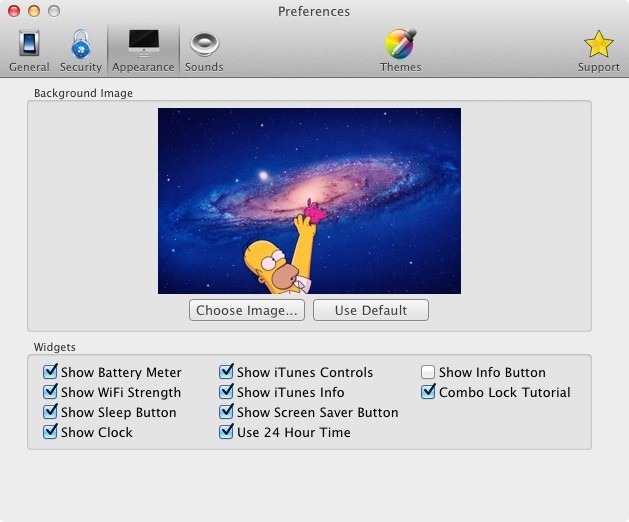
Pentru a previzualiza ecranul dvs. de blocare, faceți clic pe pictograma de blocare din bara de meniu și selectați Încuie acum sau apăsați Comandă + L pentru a bloca ecranul.
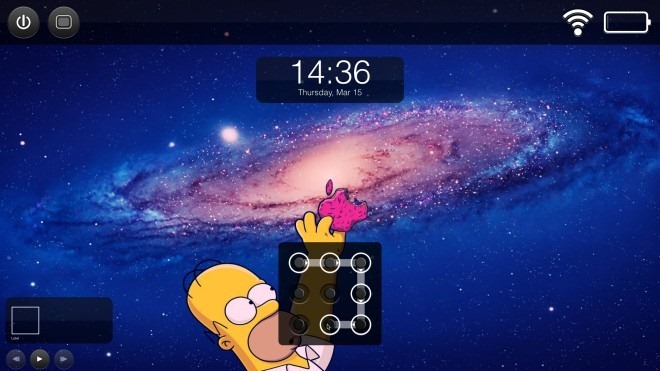
Pentru a vizualiza o listă de câte ori cineva a încercat și nu a reușit să vă acceseze sistemul, faceți clic pe pictograma aplicației din bara de meniu și selectați Jurnal de intrusi ... Pentru a personaliza tema, selectați Proiectant temă din opțiunile barei de meniu. În general, aplicația este absolut uimitoare și merită prețul său. Există puține aplicații de blocare a ecranului disponibile pentru Mac, iar aceasta este cu siguranță un pretendent puternic.
Obțineți Screen Vault din Mac App Store













Comentarii